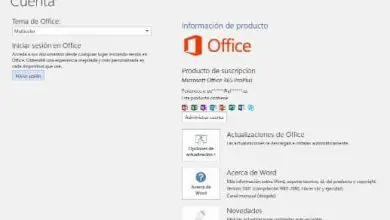Come piegare il testo in PowerPoint

Grazie a Microsoft PowerPoint, la creatività e la passione per ciò che vuoi intraprendere o spiegare possono essere pienamente trasmesse, lasciando il tuo pubblico molto soddisfatto e consapevole del tuo pieno potenziale.
Probabilmente hai già lavorato con questo prezioso strumento, in cui puoi scrivere il testo nel modo più comune: orizzontalmente e in linea retta. Bene, questa volta ti mostreremo come piegare o inarcare un testo in Microsoft PowerPoint . Possono essere aggiunte anche animazioni e transizioni. Pertanto, le tue presentazioni di diapositive appariranno più impressionanti e professionali.
Usa gli effetti di testo per piegare o piegare il testo in Microsoft PowerPoint
I passaggi per far avere una forma insolita ai tuoi testi, ad esempio ad arco, sono molto facili da applicare, puoi realizzarla in pochi minuti. Devi aprire una presentazione vuota, per questo seleziona l’icona di avvio sul desktop del tuo computer, fai clic sull’opzione «tutti i programmi» e cerca la cartella Microsoft Office.

Una volta lì, fai clic su PowerPoint. Scegli la presentazione vuota di cui stavamo parlando e sarai pronto per creare la diapositiva migliore. Con gli effetti di testo, sarai in grado di dare quel tocco unico al titolo o alla frase che desideri. Segui i passaggi successivi:
- Vai al menu «Inserisci» e vai al gruppo «Testo», lì farai clic sull’opzione WordArt.
- Scegli lo stile che ti piace di più e scrivi la frase o il titolo che vuoi evidenziare.
- Verrà immediatamente attivata una scheda con la scritta «Formato». Vai alla sezione «Stili WordArt» e devi fare clic su «Effetti di testo» Puoi anche includere un’animazione personalizzata nel testo.
- Premi l’opzione «Trasforma» e vedrai le diverse alternative che hai per rendere il tuo testo uno stile attraente. In «Segui percorso» troverai l’effetto curvo o arcuato che vuoi dare alla tua frase.
- Utilizzare le maniglie di ridimensionamento per regolare il testo alla dimensione e alla forma desiderate.
Usa gli strumenti di disegno per creare testo curvo
Per fare ciò, devi fare quanto segue:
- Vai al menu «Start» e trova la sezione «Disegno», seleziona l’opzione «Casella di testo».
- Apri la casella di testo nella presentazione che stai creando e digita la frase.
- Vedrai la scheda «Formato», dove dovrai trovare e selezionare «Stili WordArt». Inoltre, è necessario fare clic su «Effetti di testo».
- Verrà visualizzato un elenco di opzioni, fai clic su «Trasforma» e vedrai gli effetti di testo disponibili, incluso quello di curvare o inarcare una frase.

Quindi potrai farlo in quest’altro modo, molto simile a quello che abbiamo spiegato all’inizio di questo articolo, e che richiederà anche qualche minuto. A miracomosehace.com, vogliamo fornirti soluzioni semplici e pratiche in modo che tu stesso possa dare il miglior effetto visivo alle tue presentazioni di Microsoft PowerPoint in modo da poter creare diapositive con un design creativo e professionale.
Dicono che la creatività sia l’intelligenza che si diverte, quindi quando aggiungi dettagli importanti alle tue diapositive, ti consigliamo di pensare a quali immagini e colori potrebbero evidenziare ed evidenziare le informazioni che desideri.
Con il meraviglioso strumento PowerPoint, oltre a realizzare diapositive per eventi importanti, mostre o per tenere una lezione, puoi creare, modificare e inserire le migliori sequenze di immagini, o foto, con messaggi ed effetti sensazionali per fare un bel regalo a una persona speciale.
In questo modo trasformeranno quel momento in un piacevole ricordo. Quindi ottieni il massimo da Microsoft PowerPoint, sia in situazioni informali, sia in altre più formali ed eleganti, e goditi i risultati.